Kao gigant servisa za striming muzike, Spotify će takođe postati kompanija za podcast. Kupovinom dva podcast provajdera Gimlet Media i Anchor 2019. godine, pokazuje veliku ambiciju na polju kreiranja sadržaja nego muzike. Prema izvještajima, Spotify je u 2019. potrošio do 500 miliona dolara na ugovore o podcastima i donio više podcasta koji će se prikazivati isključivo na Spotifyju.
Trenutno već postoje hiljade podcastova za strimovanje na Spotifyju. Korisnici Spotifyja mogu slušati podcaste direktno iz aplikacije na svojim uređajima. Pa znate li kako preuzmite Spotify podcaste za slušanje van mreže ? Pokazat ćemo vam kako da slušate Spotify podcaste bez internetske veze, korak po korak.
Dio 1. Kako preuzeti podcaste na Spotify PC i Mobile
Bilo da ste se prijavili za Spotify premium račun ili ne, možete lako preuzeti podcaste na Spotify za iOS, Android, Mac i Windows ili na Spotify web playeru. Nakon toga, moći ćete slušati podcaste gdje god nemate internetsku vezu. Ali morate biti online svakih 30 dana da biste provjerili status vašeg računa. U suprotnom vam neće biti dozvoljen pristup ovim preuzetim podcastima. Sada slijedite jednostavne korake u nastavku da naučite kako preuzeti Spotify podcaste za slušanje van mreže.
Kako preuzeti Spotify podcaste na mobitel i tablet
Korak 1. Otvorite aplikaciju Spotify na svom iPhoneu, Android telefonu ili tabletu.
2. korak. Zatim pretražite trgovinu da pronađete podcast koji želite da preuzmete, a zatim dodirnite ikonu s tri tačke desno od epizode podcasta.
Korak 3. Dodirnite dugme Preuzmi ako ste korisnik Androida. Ili dodirnite ikonu strelice za preuzimanje na iPhone uređaju. I ovi podcastovi će se tada automatski sačuvati u vašoj biblioteci. Pričekajte da se proces preuzimanja završi.

Primijećeno: Provjerite jeste li povezani na Wi-Fi mrežu ili imate omogućene mobilne podatke. Toplo preporučujemo preuzimanje podcasta sa Spotifyja kada imate Wi-Fi vezu.
Kako preuzeti Spotify podcaste na Windows, Mac i Web
Korak 1. Otvorite aplikaciju Spotify na Mac ili Windows računaru ili idite na https://open.spotify.com/.
2. korak. Pronađite podcast koji želite da preuzmete na svoj računar.
Korak 3. Zatim kliknite na dugme sa strelicom za preuzimanje pored epizode podcasta. Pričekajte da se podcastovi preuzmu i sačuvaju u biblioteci.
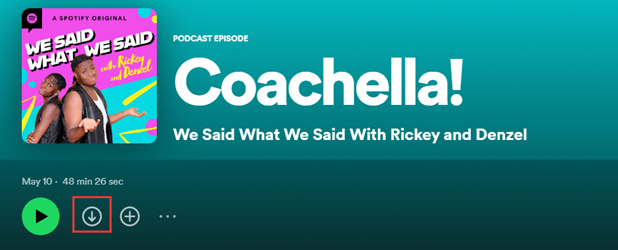
Dio 2. Kako preuzeti Spotify Podcast u MP3 na Windows i Mac
Iako vam Spotify omogućava preuzimanje podcasta van mreže, ove preuzete epizode podcasta možete reproducirati samo pomoću aplikacije Spotify. Sav Spotify audio sadržaj je kodiran u posebnom OGG Vorbis formatu, koji se ne može reproducirati na neovlaštenim plejerima ili uređajima. Da li je moguće slušati Spotify podcastove van mreže na bilo kojem uređaju bez korištenja Spotify Premium pretplate? Nastavite čitati. Ovdje predstavljamo moćan Spotify podcast downloader koji će vam pomoći da to postignete.
Spotify Podcast Downloader
Da biste sačuvali Spotify podcaste u MP3 formatu, trebat će vam pomoć pametnog Spotify alata za preuzimanje muzike, tj. Spotify Music Converter . Koristeći ovaj softver, možete lako preuzeti Spotify podcaste, pjesme, liste za reprodukciju, albume i audio knjige bez ograničenja. Posebno je dizajniran za preuzimanje i pretvaranje Spotify muzike za slušanje van mreže.
Spotify Music Converter radi za Spotify besplatne i premium korisnike na Windows i Mac. Može vam pomoći da preuzmete Spotify podcaste u MP3, WAV, AAC, FLAC ili bilo koje druge popularne audio formate. Zatim ih možete reproducirati na bilo kojem media playeru ili prijenosnom uređaju jer su svi pohranjeni kao lokalni fajlovi na vašem računalu. Najvažnije je da Spotify Music Converter može zadržati 100% originalnog kvaliteta zvuka i metapodataka.
Glavne karakteristike Spotify Music Convertera
- Preuzmite Spotify podcaste van mreže za besplatne i premium korisnike.
- Preuzmite i pretvorite Spotify u MP3, AAC, WAV, FLAC, M4A, M4B
- Riješite se svih DRM zaštita i oglasa iz Spotify muzike.
- Napravite neograničeno preskakanje na bilo koju Spotify plejlistu, album i muziku.
Kako preuzeti Spotify podcaste u MP3 putem Spotify Music Convertera
Provjerite jeste li instalirali Spotify Music Converter na svom računaru. Zatim preuzmite podcaste sa Spotifyja u MP3 format koristeći Spotify Music Converter.
Besplatno preuzimanje Besplatno preuzimanje
Korak 1. Prevucite epizode podcasta sa Spotifyja u Spotify Music Converter
Pokrenite Spotify Music Converter i on će automatski učitati aplikaciju Spotify, a zatim se po potrebi prijavite na vaš Spotify nalog. Nakon toga, odaberite bilo koji podcast koji želite da preuzmete i ispustite ga u prozor za preuzimanje programa Spotify Music Converter.

Korak 2. Podesite postavke izlaza Spotify podcasta
Idite na traku menija tako što ćete kliknuti na ikonu hamburgera i odabrati opciju Preferences gdje možete prilagoditi izlazni format i postaviti profil poput brzine prijenosa, brzine uzorkovanja i kanala. Na konverteru je dostupno šest audio formata i možete postaviti MP3 kao izlazni format.

Korak 3. Preuzmite i pretvorite Spotify Podcast u MP3
Kliknite na dugme Pretvori i program će početi da preuzima i sprema ciljne Spotify podcaste van mreže kao MP3 ili druge formate do 5x bržom brzinom. Pričekajte da se konverzija završi. Zatim možete locirati folder da vidite sve preuzete epizode podcasta.

Besplatno preuzimanje Besplatno preuzimanje
Dio 3. Kako preuzeti video podcaste sa Spotifyja
Spotify olakšava milionima ljudi da pronađu i slušaju podcaste. Na Spotifyju ljudi mogu streamati ili preuzimati vašu emisiju na Android i iOS, računare, igračke konzole, automobile, televizore, pametne zvučnike i sve ostalo što koriste za povezivanje. Također, na svom uređaju možete gledati emisije epizoda podcasta. Neki korisnici također žele preuzeti Spotify podcast videozapise za gledanje van mreže. Evo kako snimiti podcast videozapise na Spotify.
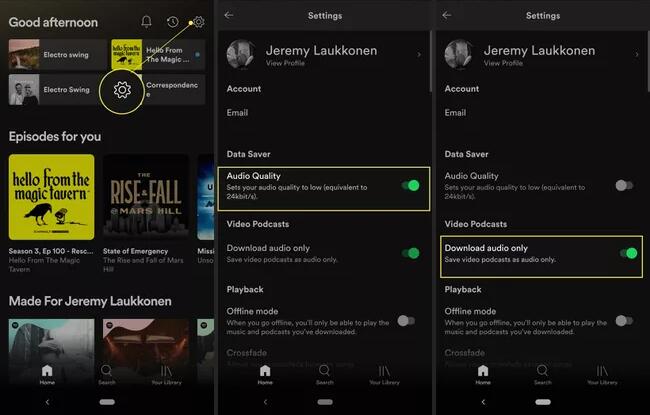
Korak 1. Pokrenite aplikaciju Spotify na svom mobilnom uređaju, a zatim dodirnite Postavke u gornjem desnom uglu.
2. korak. U okviru Postavke dodirnite prekidač pored Kvaliteta zvuka da biste ga omogućili.
Korak 3. Provjerite je li prekidač Preuzmi samo audio isključen. Ako nije, dodirnite ga da ga isključite.
Korak 4. Pomaknite se prema dolje da pronađete odjeljak Playback i omogućite Canvas.
Korak 5. Vratite se na Spotify karticu za pretraživanje i pronađite video podcaste koje želite preuzeti.
Korak 6. Dodirnite ikonu strelice za preuzimanje da započnete spremanje podcast videa na svoj uređaj.
Dio 4. Često postavljana pitanja o preuzimanju podcasta sa Spotifyja
Spotify nastavlja da nudi sve zanimljivije podcaste slušaocima. Sa razvojem podcasta na Spotifyju, korisnici se susreću sa mnogim problemima u slušanju Spotify podcasta. Kako bismo pomogli slušaocima Spotifyja da imaju bolje iskustvo slušanja, prikupili smo mnoga često postavljana pitanja i pružili odgovore.
Q1. Da li vam je potreban Spotify Premium za preuzimanje podcasta?
R : Ne, nije vam potrebna Spotify premium pretplata za preuzimanje podcasta. Možete direktno preuzeti podcaste sa Spotifyja na svoj uređaj.
Q2. Kako preuzeti Spotify podcaste za slušanje van mreže?
R : Ako želite da slušate Spotify podcaste van mreže, možete unaprijed preuzeti svoje omiljene epizode podcasta, a zatim omogućiti način rada van mreže.
Q3. Kako preuzeti podcast Joe Rogan na Spotify?
R : Da biste preuzeli podcast Joea Rogana, možete slijediti korake predstavljene u prvom dijelu.
Q4. Kako preuzeti Spotify podcast na Apple Watch?
R : Lako je preuzeti Spotify podcaste na Apple Watch. Možete koristiti Spotify direktno na svom Apple Watchu i preuzeti epizode Spotify podcasta.
Zaključak
U poređenju sa drugim servisima kao što su Apple Podcasts, Google Podcasts i Stitcher, Spotify je već instalirala većina slušalaca i njegov interfejs je prilično lak za razumevanje. Uz to, Spotify uvijek preporučuje nove podcaste na osnovu prethodnih aktivnosti korisnika. Zbog toga neki ljudi više vole da slušaju podcaste na Spotifyju. Ako tražite način da preuzmete Spotify podcaste kako biste ih slušali bez ograničenja, preporučujemo vam da probate Spotify Music Converter . Pomoći će vam da preuzmete i pretvorite Spotify podcaste u MP3, WAV, FLAC, AAC ili druge formate bez gubitka kvaliteta. Možete probati !

